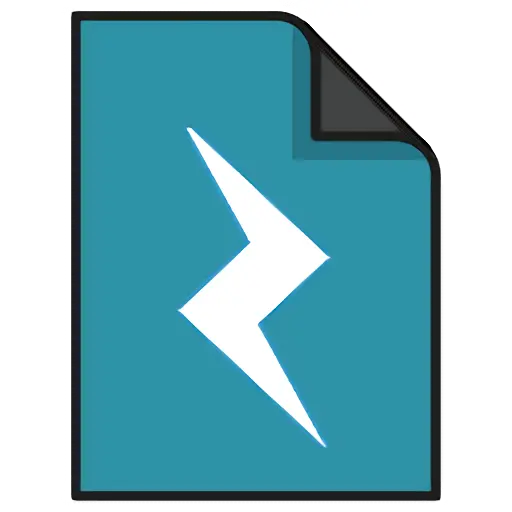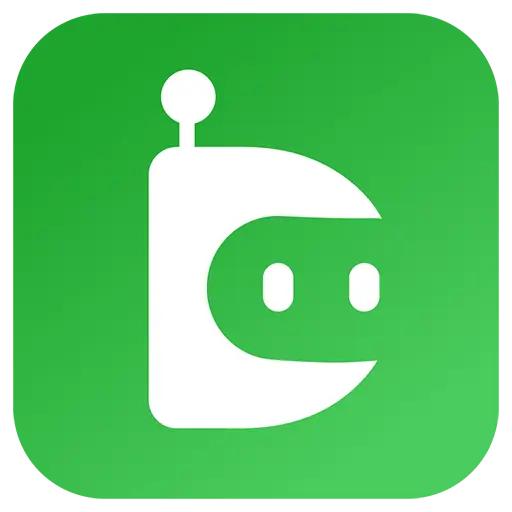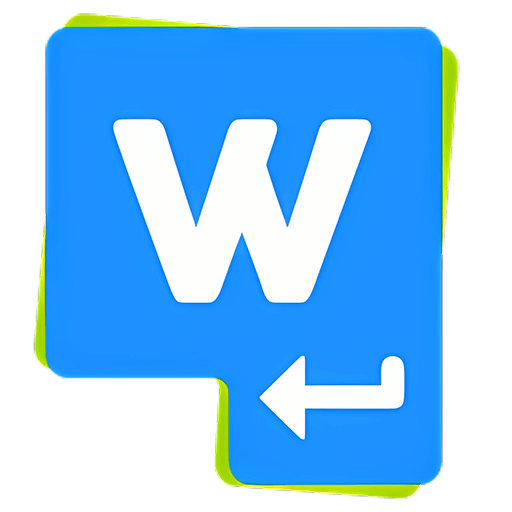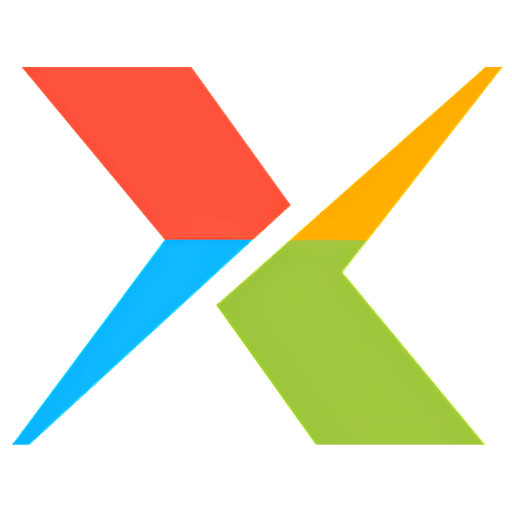您还未登录,登录后可获得更好的体验

{{ item.spec_option }}
{{ item.spec }}
系统
¥{{ random.sku_info.price }}
参考价
Air Live Drive Pro 允许您将多个网盘挂载为本地磁盘使用,每个网盘都将成为计算机上的独立的磁盘驱动器。
- 您的云作为本地磁盘
将云作为计算机上的磁盘驱动器连接,并将云作为本地磁盘使用。
- 在线工作
直接在云中的文件上使用常用的工具或程序。
- 支持多个云
Air Live Drive 适用于最重要的云,并且可以从同一云添加多个帐户。每个帐户都将成为计算机上的磁盘驱动器。
- 节省硬盘空间
无需在计算机上复制云即可在线工作,并节省硬盘空间。
- 免费版
使用免费版本并了解软件。
获取专业版以完成体验。
- 在不同步的情况下工作
直接处理云中的文件,避免同步过程。
Air Live Drive 目前支持的云盘列表:
OneDrive,OneDrive for Business,OneDrive 中国版,Google Drive,Box,Dropbox,Mega,Yandex,Naver,Hidrive,Mail.ru,WebDAV,Mail.com,Adrive,Magenta Cloud,Stack Storage,Datto Drive,pCloud,InfiniCloud,SharePoint Online,SharePoint China,Opendrive,Backblaze,Koofr,Owndrive,Nextcloud,Orange Flexible Cloud,Jottacloud,Onlime.dk,坚果云,阿里云,Wasabi,S3,AWS s3,Huawey,Idrive e2,FTP,FTPS 和 SFTP.
{{ app.qa.openQa.Q.title }}
如何轻松挂载坚果云(www.jianguoyun.com)网盘到本地,像本地磁盘一样使用?
使用 Air Live Drive 可以轻松挂载 坚果云(www.jianguoyun.com)网盘到您的本地,像使用本地磁盘一样使用。
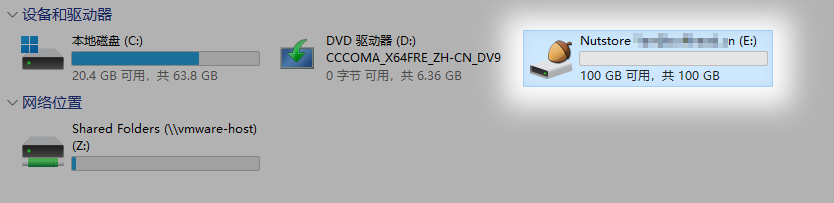
接下来请跟随小便的脚步,将一步一步教您如何挂载坚果云网盘。
1、首先,您需要有坚果云账号,然后请跳转都个人中心,点击添加应用,自定义一个名称,然后点击生成密码。
https://www.jianguoyun.com/d/home#/safety
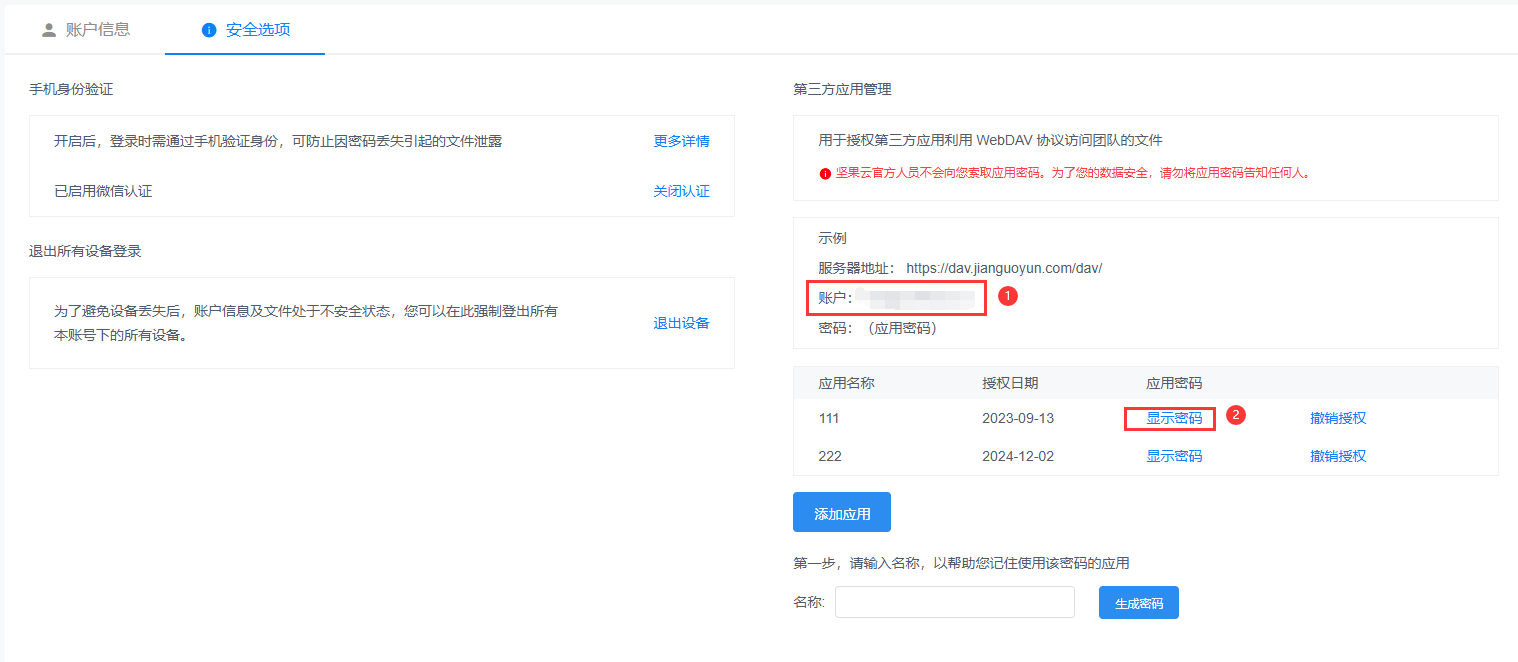
2、请下载安装并安装 Air Live Drive,添加云盘;
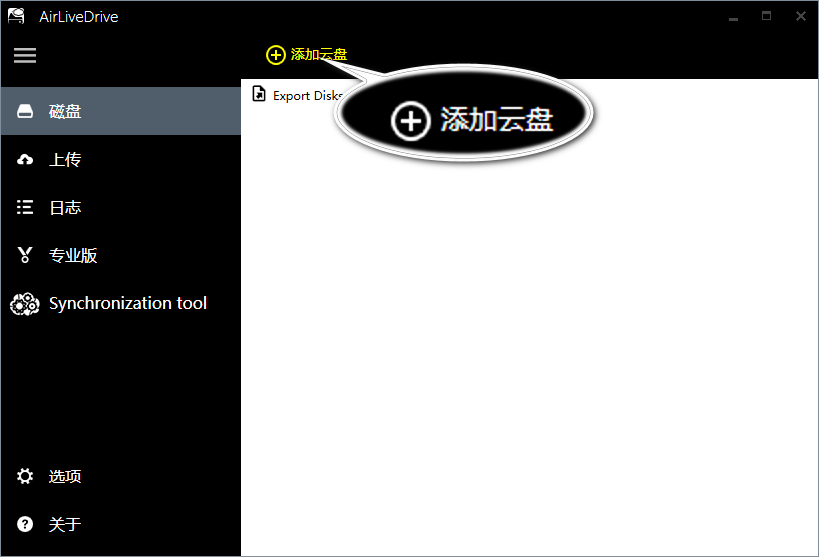
3、选择坚果云网盘;
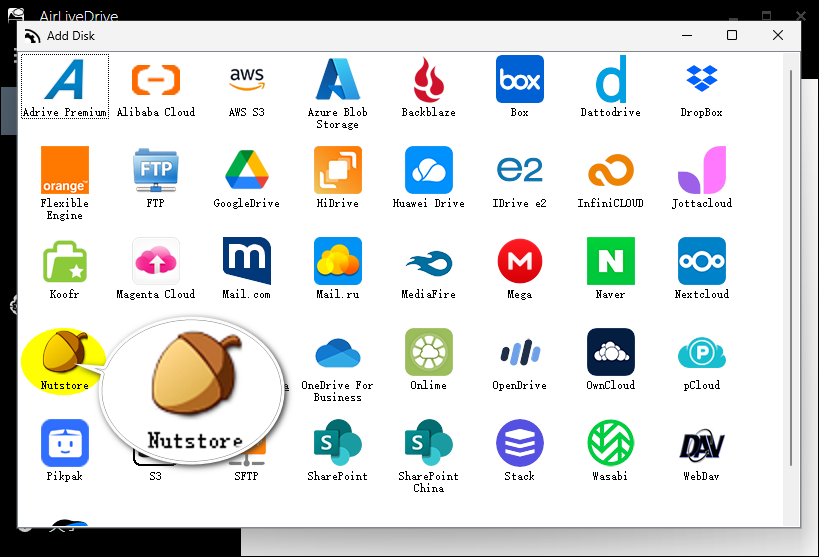
4、输入或复制第一步创建的账号和密码;
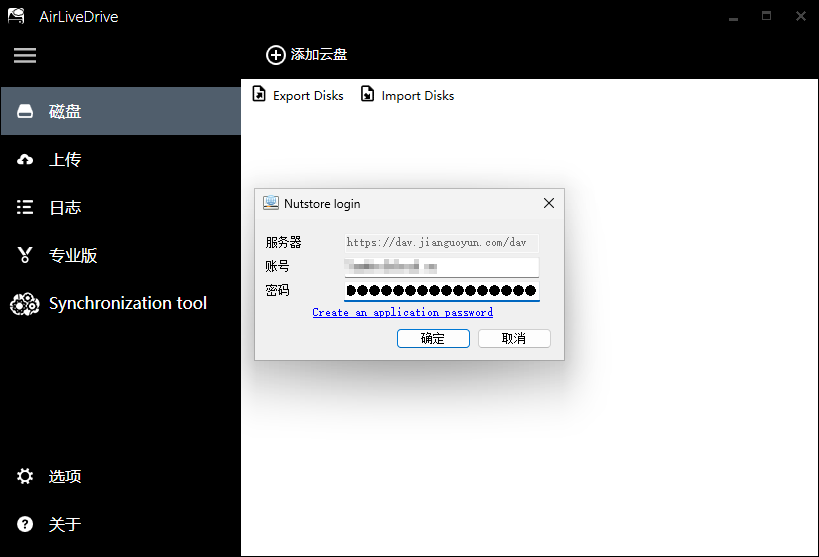
5、点击连接;
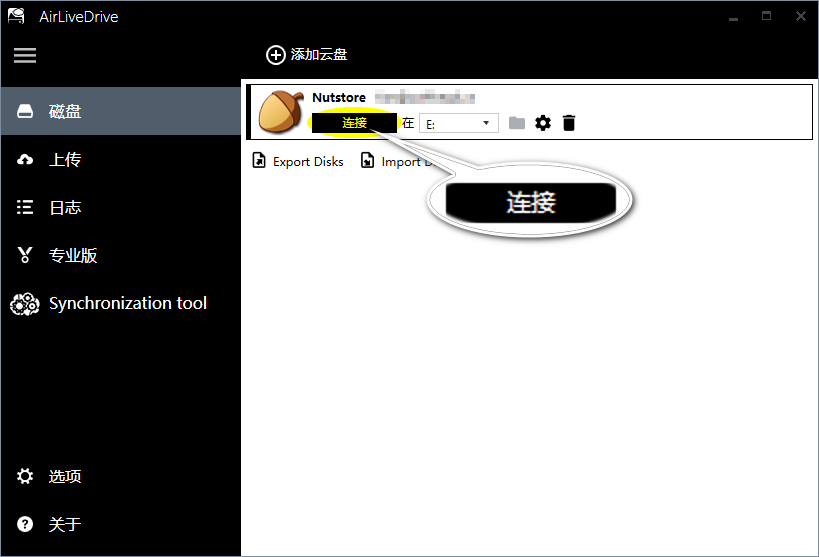
6、接下来您就可以在此电脑中找到此网盘像使用本地磁盘一样使用这个坚果云网盘啦。
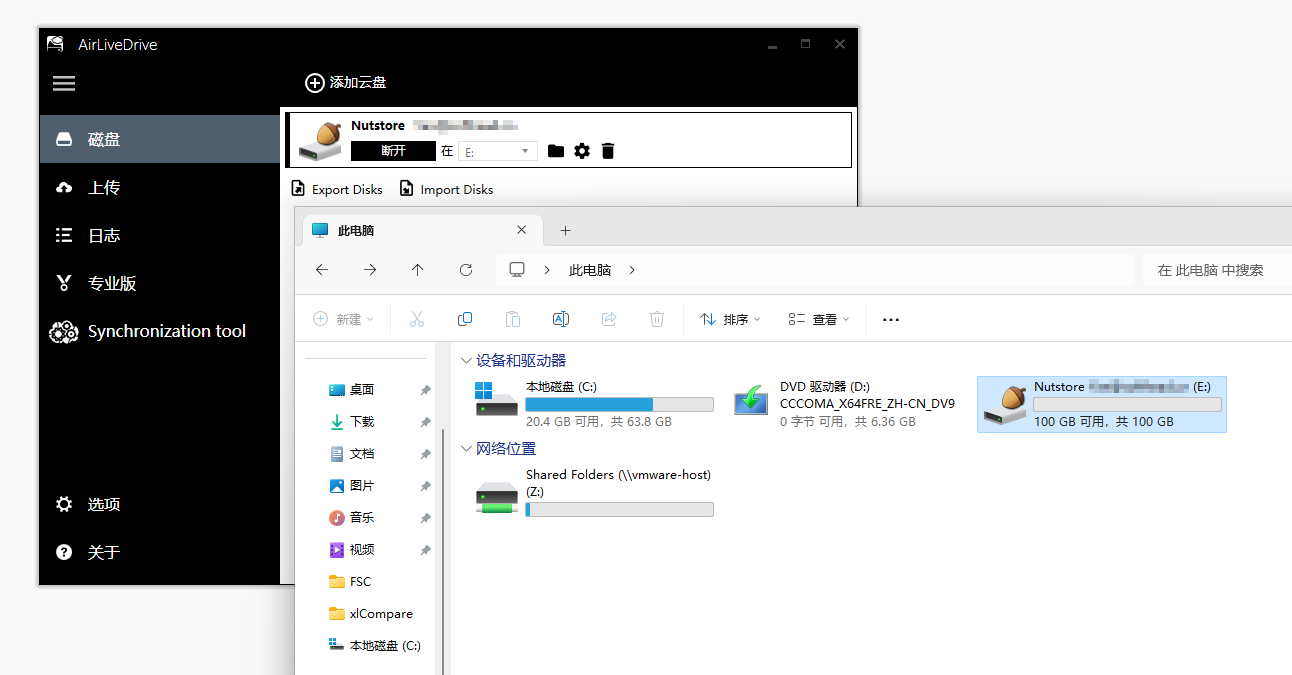
7、您可以在云盘旁边点击齿轮图标进行对此云盘进行个性化设置。
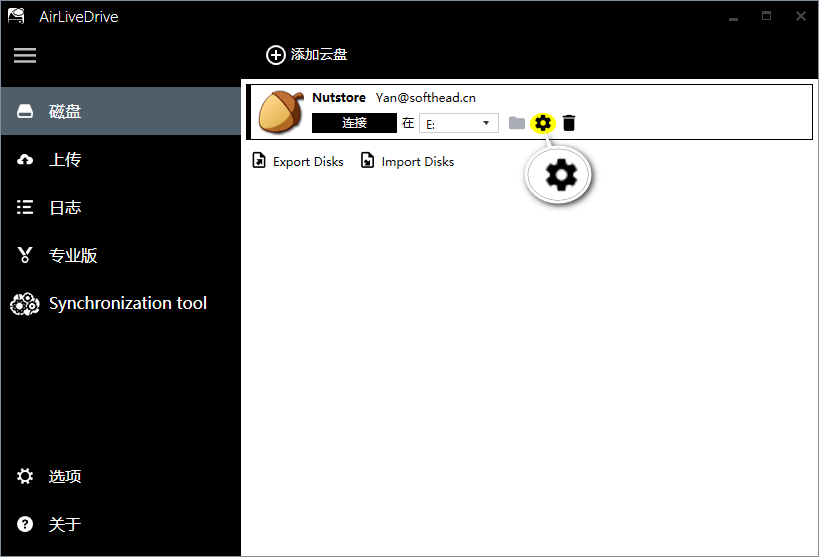
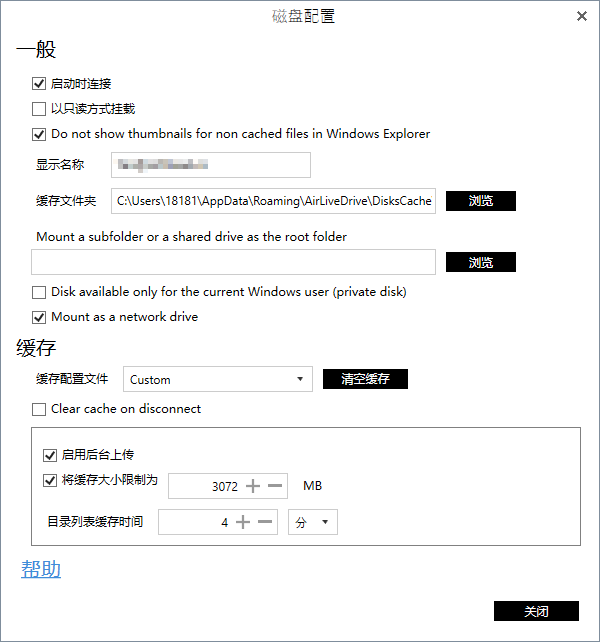
这里推荐您勾选“启用后台上传”选项。
软件中有部分英文,为了方便大家使用,这里顺便为大家进行翻译:
Do not show thumbnails for non cached files in Windows Explorer
挂载子文件夹或共享驱动器作为根文件夹
Mount a subfolder or a shared drive as the root folder
挂载子文件夹或共享驱动器作为根文件夹
Disk available only for the current Windows user (private disk)
仅可用于当前Windows用户的磁盘(专用磁盘)
Mount as a network drive
作为网络驱动器挂载
Clear cache on disconnect
断开连接时清除缓存
讨价